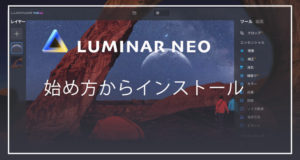こんにちは、suzutoです。記事をご覧いただきありがとうございます!
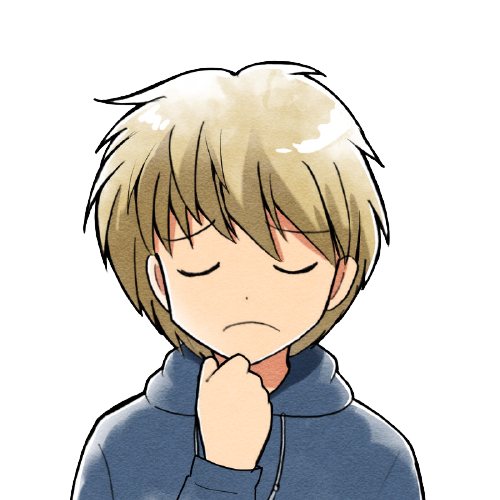
ペット撮影をしているけど失敗写真ばかりで上手く撮影できない。何か原因があるのかな?
大切なペットと一緒の時間は本当にかけがえのないものだと思いませんか?犬や猫、小鳥やハムスターなど、ペットとの楽しい時間をカメラに収めたいと考える方は多いのではないでしょうか。でも、「なんだか撮影した写真がイマイチ…」「もっときれいに、もっと自然にペットの姿を残したい」と悩む人も多いですよね。
こういった失敗は撮影時に2つのポイントを押さえていないことが原因です。
ボクもトイプーを飼っていて、出かけ先でペットの写真や動画を撮影編集してインスタにあげています。
ペット撮影は難しいです。でも紹介するポイントをおさえるとキレイに撮影できるようになります。今回はペットポートレートで注意する2つのポイントについて解説しますね。
本記事を読むと、ペット撮影時に注意するべき2つのポイントが分かりペット撮影時の失敗が減りますので是非ご覧ください。
ペット撮影時に注意するべき2つのポイントは以下になります。
- シャッタースピードを速く
- 連写で撮影する
ペット撮影時はシャッタースピードをより速く設定する

ペットは元気で活発な動物が多いですよね。犬が駆けてきたり、猫がボールを追いかけたり…。そんな動きの速いペットの姿をきれいに撮影するための最初のコツは、「シャッタースピードを速くすること」です。
写真を撮影していてよくあるのが「ブレ」による失敗。これはシャッタースピードが遅いことが原因。
例えば、犬が公園で走っている場面を想像してみましょう。もし、シャッタースピードが遅いと、犬の姿はぼやけてしまって、はっきりとした写真にはなりません。でも、シャッタースピードを速くすると、走る犬の姿もハッキリと写真に残すことができるのです。
シャッタースピードを速くするとブレを抑えることができます。
具体的には、手持ち撮影でブレないギリギリのシャッタースピードは、
1/焦点距離
と言われています。
例えば、50mmのレンズを使っている場合は1/50となります。
撮影時のシャッタースピードについては以下で詳しく解説しています。↓

ペット撮影時にはシャッタースピードをさらに速く
ペット撮影時はシャッタースピードをもっと速くさせないとブレます。
具体的に、ボクがペット撮影時にオススメするのは1/500以上の速さに設定すること。
以下のブレを考慮した動く被写体時にオススメのシャッタースピードです。
ブレには2種類あり
手ブレ→シャッターを切るときにブレてしまう。
被写体ブレ→被写体の動きによってブレてしまう。
特にペットは動きが速いので「被写体ブレ」の影響が多くなります。
なので、極力シャッタースピードは速くするように注意しましょう。

確かにブレてピントが合っていない写真は失敗ね。私達のように動きの速い被写体はシャッタースピードはかなり速めに設定しておくのがよさそう。
ペット撮影時は連写で撮影する

枚数は多い方がいい。旅先などで何度おもったかわかりません。特にペットの場合はふとした1枚がすごくいい写真なんてことがあります。
最近のカメラは連写の性能がすごくいいので1枚ずつじっくり撮影するのではなくパシャパシャと連写でたくさん数を撮影しましょう。
連写のいいところは、ブレのある写真でもいい感じの写真になることです。1枚1枚綺麗に撮影するのもいいですが、いい感じのブレが出ていてカッコイイ写真になることもあります。

連写の時にたまたま撮影できた写真。ブレが手の動きの躍動感を出しています。
こんな感じで全てのブレが悪いわけではありません。なので連写を使って沢山写真を撮影してみるのも成功を高めるコツです。

ブレは写真に躍動感とか動きをつけることができるのね。これは狙って撮影できなそうだから「連写」を使うのがいいわね。
ペットポートレート時のオススメなカメラ設定
撮影時は以下のモードにしておくと楽です。
- Ꮪモード(シャッタースピード優先)にする
- 連写モードにする
カメラによってカメラのメニュー画面は変わりますが、ほぼどのカメラでも設定は同じです。
- Ꮪモード

Sモードはシャッタースピードを自分で決めて、他はカメラに決めてもらうモードです。
シャッタースピードを1/500より速く設定します。
- 連写モード
撮影は1枚ずつか連写するかを選びます。
通常だと1枚ずつの撮影になっているはずなので連写モードに設定していきます。
「メニューボタン」→「ドライブモード」→「ドライブモード」
ドライブモードで「1枚撮影」になっている場合は「Hi」や「Hi+」へ変更します。

シャッターボタンを押してる間は連続で撮影できます。これで連写設定はOKです。連写モードは、ペットの不意の動きや瞬時の表情変化を複数の写真としてキャッチできる強力なツールです。
- シャッタースピードを1/500より速くする
- 連写モードを使う
簡単にできるのでぜひ設定してみてください。ペット撮影は楽しいですよー!